Metrik sistemin varlığına ve son yıllarda ondalık sayıya olan bağımlılığın artmasına rağmen Kısmi miktarları yazmak için kesirleri (örneğin 2,5) kullanırken, çoğu zaman kendimizi gerçek sayıya düşmek isterken buluruz. kesir. ½ veya ¾'ün 1/2 ve 3/4'ten daha şık göründüğünü biliyoruz, örneğin düz daktilo tırnak işaretleri yerine kıvırcık veya tipograf tırnak işaretleri kullandığınızdan emin olmak gibi.
Ancak Microsoft Word'de veya Apple'ın Sayfalarında yazarken kolayca engellenebilirsiniz: tüm kesirler "kullanılabilir" gibi görünmemektedir. Yazı tipi stilini kullanarak bunları simüle edebilirsiniz. üst simgeyi (en üstteki sayı veya pay için) ve alt simgeyi (en alttaki sayı için, payda adı verilen bölen) seçin, ancak sonra aralarındaki eğik çizgi görünmüyor yanlış?
Birbirini takip eden iki sorun var:
- Öncelikle yazılımınız bir kesri yazdığınızı tespit edip onu daha kompakt bir şeye dönüştürüyor mu?
- İkincisi, kullandığınız yazı tipi söz konusu olanlar için "çizilmiş" kesirler içeriyor mu?
Word ve Pages'ın yapabilecekleri
Word yalnızca yazılan sayıların küçük bir alt kümesini bir yazı tipindeki "doğru" kesirlerle değiştirir: 1/2, 1/4 ve 3/4.
Sayfalar daha fazla çeşitliliğe sahiptir. Testlerimde ve görünüşte yazı tipine bağlı olarak, payda 2'den 10'a kadar (örneğin 1/2'den 9/10'a) olduğunda mevcut tüm kesirlerde düşecektir. Yani, 5/8 yazın ve düzgün görünen ⅝'yi elde edin. Bununla birlikte, Sayfalar hem yazı tipinin tasarımını kullananları hem de çok daha genel görünen ve açıkça başka bir yazı tipinden alınmış olanları göstereceğinden, bu kesirlerin görünümü farklılık gösterebilir.

Çok yakın! Yazı tipine bağlı olarak (burada Helvetica Now Display), çoğu kesri yazı tipinden hoş bir tarzda değiştirir.
Dökümhane
Otomatik biçimlendirmeye uymayan bir şey kullanıyorsanız ne olur? Yoksa daha kesin bir şey mi istiyorsunuz? Bazı kısayollarla manuel bir işleme geçebilirsiniz.
“Sahte” kesirlerle biçimlendirme
Yazı tiplerinin; makaleler, raporlar ve web sayfaları yazmak için ihtiyaç duyduğumuz tüm harfleri, sayıları ve sembolleri içerdiğini düşünüyoruz. Aslında, çoğu insanın günlük kullanım için yalnızca belirli sayıda karaktere ihtiyacı olduğundan, mümkün olan her karakteri içeren çok az yazı tipi vardır. Daha sofistike veya daha incelikli tipografik amaçlar için tasarlanmış daha süslü bir yazı tipi, genellikle birçok bitişik harf veya birleştirilmiş olarak çizilmiş karakterler gibi birçok ekstra içerir. fi ve ff olanlar yaygındır ancak bazı yüzler st ve Th'yi de içerir.
Kesirlerde, bazı yazı tipleri (kalın veya 800 veya yoğunlaştırılmış eğik yazı tipi gibi ayrı ayrı stiller) yalnızca en temel oranlara sahip olabilir; bunlar genellikle 1/2, 1/4, 3/4, 1/3, 2/3'tür. ve 3/3. Diğerleri de kesir ailesini sekizde bir olarak doldurabilir.
Ancak birçok yazı tipi, dipnotlar, bilimsel gösterim ve kesirler için kullanılmak üzere tasarlanmış çizilmiş üst simgeler ve alt simgeler içerir. Bunlar, yazı tipi tasarımcısı tarafından, belirli bir yazı tipi stilindeki diğer karakterlerle aynı duygu ve ağırlığa sahip olacak şekilde yaratılmıştır. Ama onları seçmek için çalışmalısın.
Word veya Pages'daki stil seçeneklerini kullanarak sayılar için üst simge (üstteki sayı) ve alt simgeyi (alttaki) seçebilirsiniz. Seçildiğinde, bu uygulamalar çizilen harfi seçmez, bunun yerine normal bir rakamı küçültüp dikey olarak yeniden konumlandırır. Belgeniz iyi tasarlanmışsa veya tek bir ağırlık (Georgia Roman gibi) ve tek bir yazı tipi kullanıyorsa bu, kesirlerin garip bir şekilde öne çıkmasına neden olabilir. (Birinin tasarımcı izni verilmeyen dipnotlara güvendiğini anlayabilirsiniz, çünkü bunlar üst simge numaraları ana metin metnine kıyasla daha açık veya daha ince görünecek; bazen neredeyse okunamayacak kadar Bu yüzden.)
Ancak bu yöntem basit ve hızlıdır; kişisel ve resmi olmayan kullanımlar için uygundur. "Sahte" üst simgelerin ve alt simgelerin nasıl oluşturulacağı aşağıda açıklanmıştır:
- Araç çubuğunda Giriş seçiliyken Word'de metindeki sayıları seçin ve ardından x-sub-2 ve x-super-2 düğmelerini tıklayın.
- Pages'da metin seçili durumdayken Biçim > Yazı Tipi > Taban Çizgisi ve daha sonra Üst simge veya Abonelik, veya üst simge için Komut-Kontrol-artı veya alt simge için Komut-Kontrol-eksi tuşlarına basın.
“Doğru” veya çizilmiş kesirlerle biçimlendirme
Tipografik olarak tutarlı bir şey hedeflemek istiyorsanız, bir yazı tipindeki çizilen üst simgelere ve alt simgelere Karakter Görüntüleyici aracılığıyla erişebilirsiniz. Bu palete nasıl erişeceğinizi bilmiyorsanız, bkz.Emoji ve diğer sembolleri yazmak için macOS'un Karakter Görüntüleyicisi nasıl kullanılır?.”
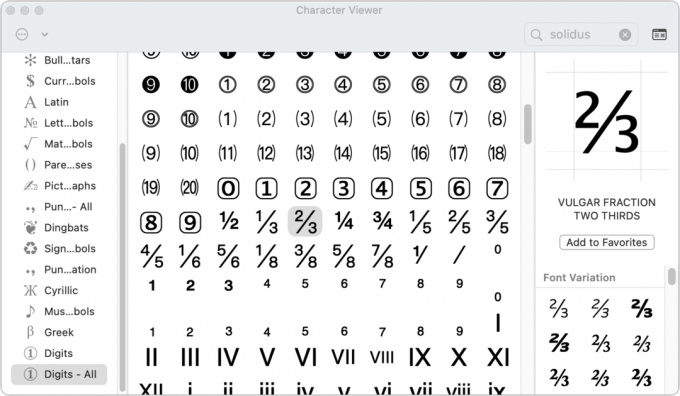
Başlık: Karakter Görüntüleyici, iyi oranlanmış kesirleri seçmenize doğrudan erişim sağlar.
Kesirleri bulmak için Karakter Görüntüleyiciyi kullanmanın en kolay yolu ekranı özelleştirmektir:
- Sol üst köşedeki… (daha fazla) sembolüne tıklayın.
- Seçmek Listeyi Özelleştir.
- Semboller bölümünde, Rakamlar – Hepsi kutu.
- Tıklamak Tamamlamak.
Şimdi paleti açıp tıkladığınızda Rakamlar – Hepsi, kesirleri ve çizilmiş üst simgeler ve alt simgeler için karakterleri içeren, Unicode'da mevcut olan tüm sayıları göreceksiniz.
Paletteki herhangi bir öğeyi belgeye sürükleyebilir veya çift tıklayabilirsiniz. Metin ekleme imleciniz Word veya Pages'da metin girebileceğiniz bir noktadaysa, eklemelere çift tıklayın. Aksi halde karakteri belgeye sürükleyin. Kesri kopyalayıp (Command+C) yapıştırırsanız kesir ve karakter bilgilerini yapıştıracaktır; gereksiz bilgileri silebilirsiniz.
İhtiyacınız olanı bulmak için her seferinde kaydırma yapmak can sıkıcı olabilir. Kaydırmayı atlamak için her kesri seçin ve görüntüleyicinin sağ tarafındaki önizlemesinin altında Favorilere Ekle'yi tıklayın. Daha sonra soldaki listedeki Favoriler bağlantısını tıklayabilirsiniz.
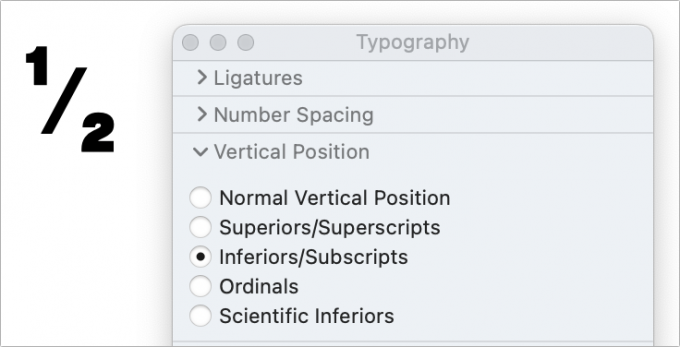
Doğru yazı tipiyle bir kesir oluşturmak için Tipografi paletini kullanabilirsiniz.
Dökümhane
Bazı yazı tiplerinde üst simge 1, 2 ve 3'ün muhtemelen tarihi nedenlerden dolayı diğer sayılarla eşleşmediğini buldum. Bu farkı fark ederseniz, yalnızca Sayfalardaki Tipografi paleti aracılığıyla erişebileceğiniz OpenType özelliklerine dayanan bir geçici çözüme sahipsiniz demektir:
- Açmak için Komut-T tuşlarına basın Yazı tipleri palet.
- Pages belgenizde bir sayı seçin.
- Palette, seçmek için Daha Fazla… düğmesini tıklayın. Tipografi ve Tipografi paletini ortaya çıkarın.
- Tıkla Dikey pozisyon Seçenekleri göstermek için bölümü seçin ve Üstünler/Üst Simgeler veya Düşükler/Abonelikler uygun.
Yazı tipi doğru karakterleri içeriyorsa mükemmel kesirler oluşturabilirsiniz. Kesirlerin doğru görünmesini sağlamak için karakter aralığını da ayarlamanız gerekebilir: Biçim > Metin paletini kullanın ve Karakter Aralığını azaltın.
Doğru eğik çizgiyi alın
Vişneyi kesirli kekin üzerine koymak istiyorsanız başvurabileceğiniz bir incelik daha var. Çoğu yazı tipinde çeşitli eğik çizgi türleri vardır ve genel Unicode biçiminde tanımlanır. Normal bir eğik çizgi dikeyden yaklaşık 20 derecedir; kesirle kullanılanı 30 dereceye yakındır. Bir yazı tipindeki kesirli eğik çizgi, çizilen üst simge ve alt simgelerle daha düzgün bir şekilde uyum sağlar ve hepsinin tasarlanmış bir birim gibi görünmesini sağlamak için doğru vuruş kalınlığına sahiptir.
Bu ekstra özel köşegeni bulmak ve işaretlemek için Karakter paletinde "kesir eğik çizgisi" ifadesini arayın.
İhtiyacınız olanı oluşturun
Sıklıkla kesirlere ihtiyaç duyuyorsanız, ortak kesirlerin aşağıdaki şekillerden oluşturulduğu bir belge oluşturabilirsiniz: üst simgeler, kesirli eğik çizgi ve alt simgeler ekleyin ve ardından bunları gerektiği gibi kopyalayıp ana dosyanıza yapıştırın. belge. Veya 5/8 gibi normal kesirleri yazabilir ve ardından o metni arayabilir ve yerine ⅝ gibi çizilmiş sayılar koyabilirsiniz.
